آموزش ساخت حساب جیمیل به صورت کامل و گام به گام
برای خیلی از کارها از جمله دانلود برنامه از گوگل پلی، ارسال رزومه رسمی یا نامه اداری، و برخی از ثبتنامها نیاز به اکانت جیمیل دارید پس با آموزش ساخت حساب جیمیل به صورت کامل و گام به گام در ادامه همراه ما باشید.

ایمیل یکی از اجزای اصلی هویت دیجیتال کاربران محسوب میشود که برای استفاده از سرویسهای مختلف و انجام امور گوناگون به آن نیاز داریم.
سرویس ایمیل گوگل – Gmail در سالهای اخیر توانسته است گوی سبقت را از رقبا برباید و به بازیگر اصلی این عرصه تبدیل شود که امکانات متعددی را به شکل رایگان در اختیار کاربران قرار میدهد.
برای ورود و ثبتنام به اکثر سایتها و اپلیکیشنها کاربر ملزم به داشتن یک ایمیل منتسب به خود میباشد و همچنین در بسیاری از سازمانها و ادارات استفاده از ایمیل برای مکاتبات اداری و رسمی بسیار رایج است.
بسیاری از شرکتها و کسب و کارها در وبسایت خود ایمیل را به عنوان یکی از راه ارتباطی با خود انتخاب کردهاند
و همچنین برای جذب نیرو اقدام به گرفتن رزومه از طریق آدرس الکترونیکی میکنند.
حال که با اهمیت فراوان داشتن یک حساب ایمیل آشنا شدید، آیا ایمیلی برای خود دارید؟
ایجاد حساب جیمیل کار بسیار سادهای است که شما در این مقاله خواهید آموخت.
در مطلب پیشرو به آموزش ساختن اکانت جیمیل در نسخه تحت وب و همچنین آموزش ساخت Gmail روی اپلیکیشن موبایل، خواهیم پرداخت.
آموزش مرحله به مرحله ساخت جیمیل در ویندوز و مک
آسانترین راه برای ایجاد حساب کاربری Gmail در کامپیوتر، استفاده از مرورگر به منظور دسترسی به نسخه تحت وب است.
البته توجه داشته باشید که معمولاً برای احراز هویت کاربر، نیاز به دریافت پیامک حاوی کد تایید روی گوشی خود نیز خواهید داشت.
به این منظور تنها کافی است برای ساخت حساب جیمیل تا مراحل زیر را دنبال کنید.
- برای شروع ساختن Gmail، ابتدا وارد صفحه اصلی سرویس Gmail گوگل به آدرس google.com/gmail/about شوید یا روی این لینک، کلیک کنید.
- در گوشه بالایی سمت راست صفحه، گزینه Create an account را انتخاب نمایید. اگر در گذشته یک Gmail ساختهاید و هنوز داخل آن هستید، روی تصویر پروفایل در گوشه بالایی صفحه اصلی سرویس بزنید و گزینه Add another account را انتخاب کنید.
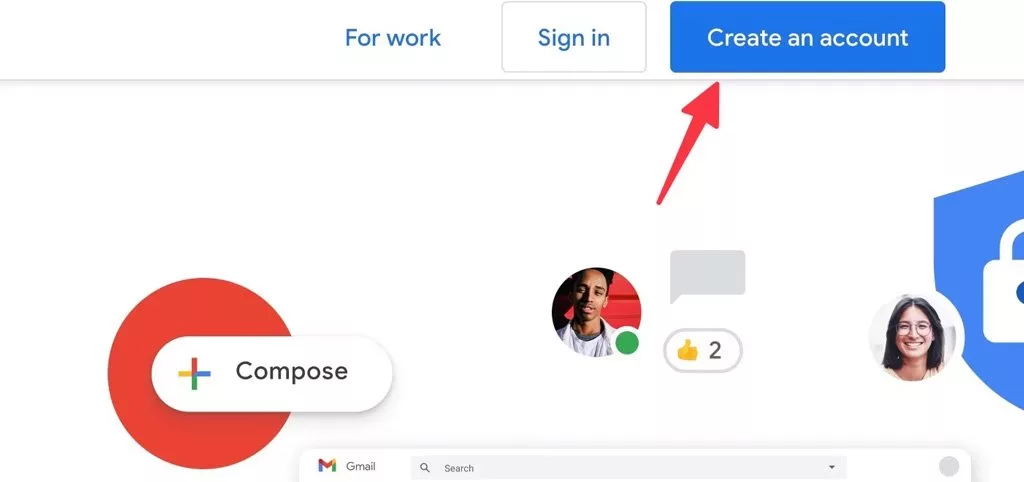
- در ادامه ساخت اکانت جیمیل، نام کوچک خود را در کادر First name و نام خانوادگی را در کادر Last name وارد نمایید. توجه داشته باشید که وارد کردن مورد دوم، الزامی نیست و طی مراحل ساخت جیمیل جدید میتوانید قسمت مربوط به آن را خالی بگذارید.
- حالا کلید Next را در گوشه پایینی بزنید تا به مرحله بعدی (Basic Information) منتقل شوید. در این قسمت، باید تاریخ تولد خود را وارد نمایید.
- توجه داشته باشید که نیازی به وارد کردن تاریخ واقعی تولد نیست؛ اما بهتر است تاریخ انتخاب شده را حتماً یادداشت کنید، زیرا ممکن است هنگام فراموشی رمز عبور، به آن نیاز داشته باشید.
- در بخش Gender نیز باید اقدام به انتخاب جنسیت خود نمایید. میتوانید یکی از گزینههای مذکر – Male، مونث – Female یا Rather not to say برای عدم تعیین جنسیت را انتخاب نمایید. گزینه Custom هم برای انتخاب سایر موارد در نظر گرفته شده است. سپس کلید Next را دوباره بزنید.

- مرحله بعدی ساختن Gmail، به انتخاب آدرس ایمیل اختصاص دارد. در این بخش، گوگل تعدادی آدرس پیشفرض را به کاربر نمایش میدهد که امکان انتخاب آنها وجود دارد.
- اگر میخواهید آدرس دیگری را برای Gmail خود انتخاب کنید؛ گزینه Create your own Gmail address را بزنید و در ادامه آدرس دلخواه را در کادر پایین همان گزینه، وارد نمایید.
- توجه داشته باشید که در آدرس ایمیل تنها امکان استفاده از حروف انگلیسی، اعداد و نقطه «.» وجود دارد.
- در صورتی که آدرس انتخاب شده توسط کاربر دیگری در گذشته گرفته شده باشد، کادر مربوطه در پروسه ساخت حساب جیمیل به رنگ قرمز تبدیل میشود؛ در غیر این صورت با زدن کلید Next میتوانید به مرحله بعدی بروید
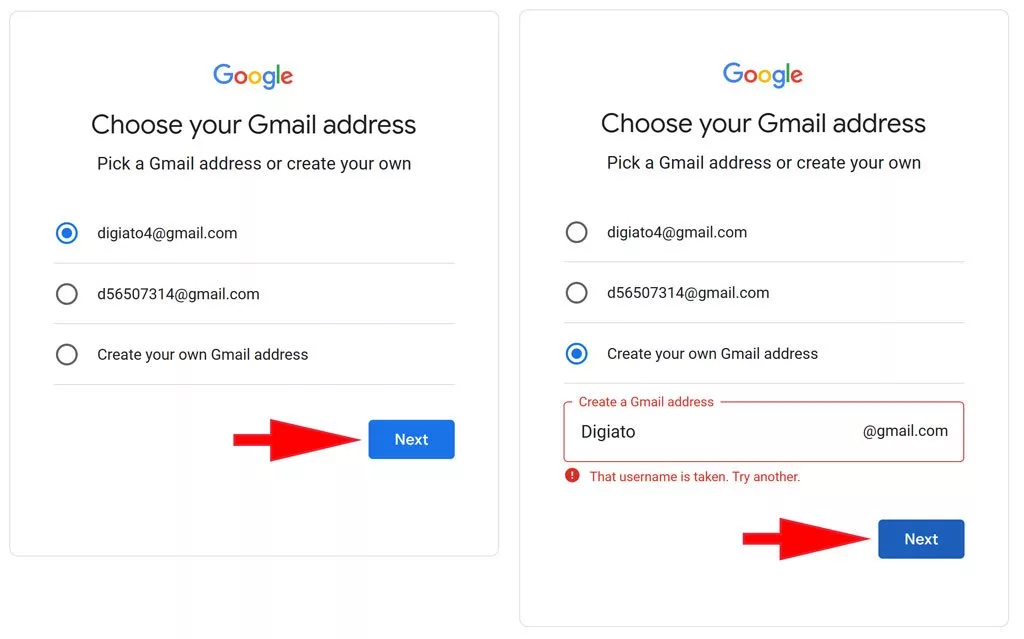
- حالا نوبت به انتخاب رمز عبور رسیده است. در کادر Password اقدام به وارد کردن رمز عبور دلخواه و در کادر Confirm اقدام به تایپ تکرار آن نمایید.
- رمز عبور انتخاب شده باید متشکل از حروف، اعداد و کاراکترهای ویژه (مانند # و @) باشد. حداقل طول در نظر گرفته شده برای رمز عبور نیز ۸ کاراکتر است.
- همچنین با انتخاب گزینه Show Password میتوانید رمز عبور را هنگام تایپ مشاهده نمایید تا نسبت به صحت آن، اطمینان کسب کنید. برای ادامه کار، دوباره کلید Next را بزنید.
- در صفحه بعدی ایجاد حساب جیمیل باید اقدام به احراز هویت از طریق دریافت کد تایید با پیامک نمایید. به این منظور، کشور خود را انتخاب نموده و سپس شماره همراه را بدون کد کشور و صفر ابتدای آن، در کادر وسط صفحه تایپ کنید. کلید Next را بزنید تا کد برای شما ارسال شود.
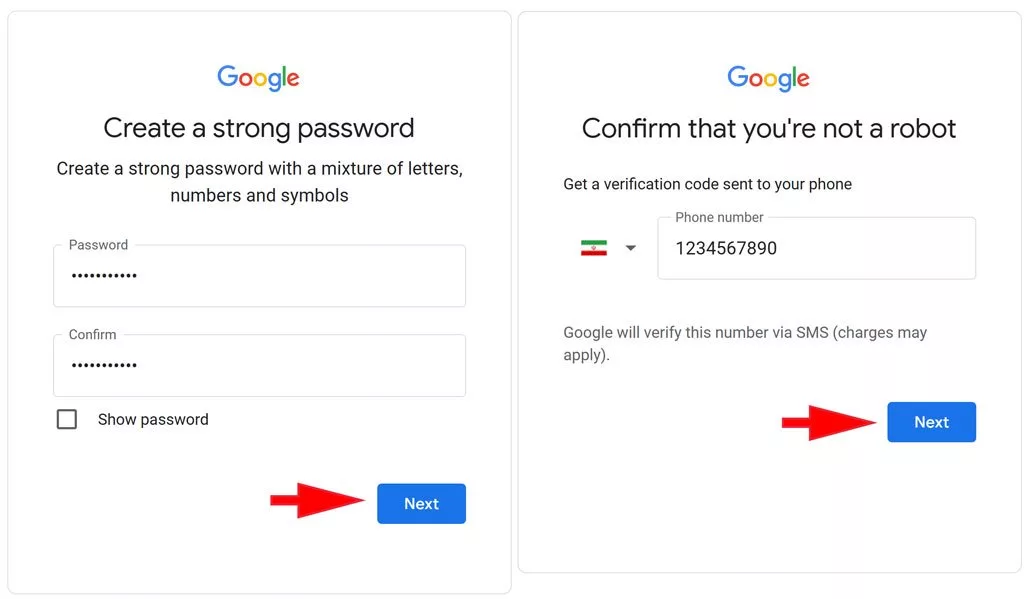
- پس از رسیدن به صفحه Enter the code در ساخت اکانت جیمیل، کد ۶ رقمی دریافت شده از طریق پیامک را در کادر مربوطه، وارد کنید و کلید Next را بزنید.
- در صورتی که پس از گذشت ۲۰ ثانیه، پیامکی دریافت نکردید؛ میتوانید روی گزینه Get new code بزنید تا درخواست ارسال کد تایید دوباره در سیستم ثبت شود.
- در صفحه Add recovery email در فرآیند ساخت جیمیل جدید میتوانید یک ایمیل به منظور بازگردانی حساب کاربری هنگام فراموشی رمز عبور، وارد کنید.
- این مرحله ایجاد حساب جیمیل اختیاری است و در صورتی که فعلاً قصد انجام چنین کاری را ندارید، میتوانید گزینه Skip را بزنید.

- حالا به صفحه Add phone number میرسیم که به منظور اضافه کردن شماره همراه به حساب کاربری در نظر گرفته شده است. به صورت پیشفرض، شماره مورد استفاده برای احراز هویت در مراحل قبلی، داخل کادر مربوطه وارد شده است.
- اگر قصد دارید شماره دیگری را به حساب کاربری Gmail خود متصل کنید؛ تنها کافی است تا روی کادر کلیک کرده و سپس شماره جدید را تایپ نمایید. در نهایت کلید Next را بزنید.
- همچنین اگر فعلاً قصد افزودن شماره همراه به حساب کاربری خود را ندارید، میتوانید روی گزینه Skip کلیک کنید.
- در ادامه ساختن Gmail، گوگل به شما اعلام میکند که از شماره همراه به منظور عملکرد بهتر برخی سرویسها مانند دریافت تماسهای تصویری یا نمایش تبلیغات مرتبط، استفاده خواهد کرد.
- اگر با شرایط ذکر شده موافق هستید، گزینه Yes, I’m in را بزنید؛ در غیر این صورت گزینه Skip را انتخاب نمایید.
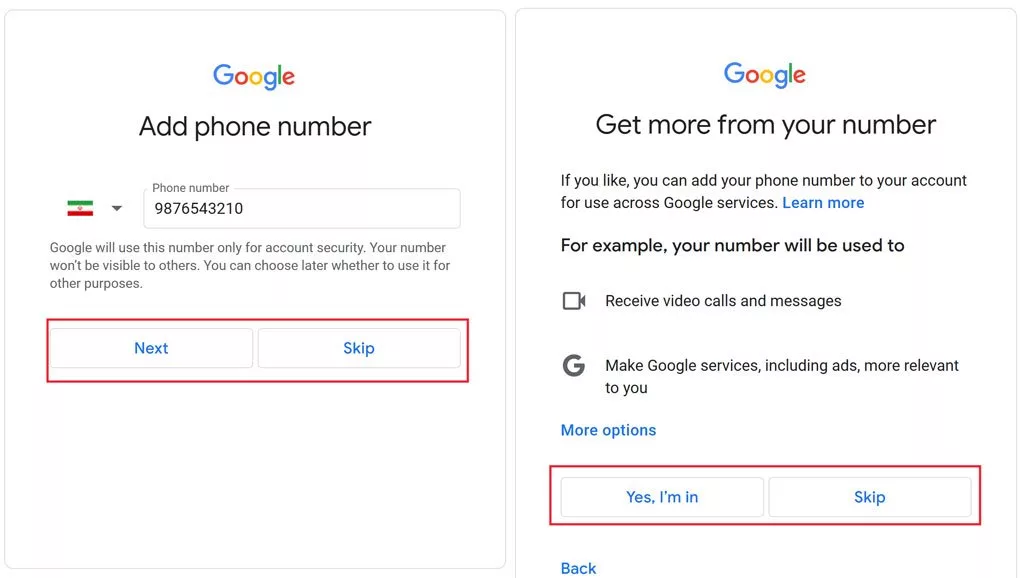
- در نهایت نام انتخاب شده برای حساب کاربری در کنار آدرس Gmail و شماره همراه وارد شده، نمایش داده خواهند شد. در صورت درستی اطلاعات، روی گزینه Next کلیک کنید.
- صفحه Privacy and Terms به منظور اعلام شرایط استفاده از سرویس ایمیل گوگل طراحی شده است. برای تایید قوانین و شرایط، به پایین صفحه اسکرول کنید و گزینه I agree را بزنید.
- همچنین با انتخاب گزینه More options میتوانید گزینههای مرتبط با حریم خصوصی خود را تغییر دهید که شامل مواردی مثل ذخیره تاریخچه یوتیوب روی حساب کاربری، استفاده از دادههای جستجو برای نمایش تبلیغات مرتبط، ذخیره فعالیتهای مرتبط با وبگردی روی اکانت و… میشوند.

آموزش ساخت جیمیل با گوشی
همانطور که در ابتدا اشاره شد، ساختن جیمیل تنها محدود به نسخه تحت وب در ویندوز یا مک نمیشود و کاربران میتوانند اقدام ایجاد Gmail در اپلیکیشن مختص به اندروید و iOS آن هم نمایند.
در پایین به آموزش ساختن جیمیل با استفاده از برنامه موبایل، پرداخته شده است.
اپلیکیشن Gmail به صورت پیشفرض روی دستگاههای اندرویدی نصب است؛ اما میتوانید از طریق باکس دانلود در انتهای مطلب، اقدام به دریافت نسخه رسمی برای هر دو سیستمعامل iOS و اندروید نمایید.
اگر گوشی شما آیفون است، میتوانید از طریق گوشی همراهتان اکانت جیمیل بسازید.
این کار از طریق برنامه جیمیل و همچنین از طریق برنامه تنظیمات گوگل امکانپذیر است.
طریقه ساخت جیمیل با گوشی آیفون
- وارد برنامه Settings گوگل در لیست برنامههایتان شوید.
- قسمت Mail را پیدا کنید.
- روی Accounts کلیک کنید.
- روی Add Account کلیک کنید.
- روی Google بزنید.
- روی Create Account کلیک کنید.
- اطلاعات خود را وارد کرده و سپس تأیید کنید. اگر از شما خواسته شد تا شماره تلفن وارد کنید، میتوانید آن را وارد کرده و یا به پایین صفحه رفته و روی skip بزنید.
- بعدازاینکه اطلاعات واردشده را مرور و چک کردید و همهچیز درست بود، روی next کلیک کنید.
- درنهایت روی accept the terms and conditions بزنید تا جیمیل شما ساخته شود.
طریقه ساخت جیمیل با گوشی اندروید
برای ساخت اکانت جیمیل با گوشی اندروید مراحل زیر را دنبال کنید:
- وارد تنظیمات جیمیل شوید (در لیست برنامههای گوشی شما وجود دارد)
- منوی Accounts را پیدا کنید
- روی Add Account کلیک کنید
- Google را پیداکرده و آن را انتخاب کنید
- اطلاعات خواستهشده را وارد کرده و اگر گوگل از شما شماره تلفن درخواست کرد، به پایین صفحه مراجعه نموده و skip را بزنید.
- گوگل در این مرحله از شما خواهد خواست که اطلاعات واردشده را مرور کنید. پس از واردکردن اطلاعات حساب جیمیل، روی next کلیک کنید.
- درنهایت، شرایط accept the terms and conditions را بپذیرید تا جیمیل شما بهطور کامل ساخته شود. اکنون شما موفق به ساخت جیمیل با گوشی اندروید شدهاید.
- طریقه ساخت جیمیل با گوشی اندروید را آموختید. پس از ساخت جیمیل، برای استفاده از آن میبایست وارد gmail شوید.
ورود به gmail
هنگامیکه موفق به ساخت جیمیل شدید، بهصورت خودکار به اکانت جیمیلتان لاگین میشوید.
ولی اگر بعداً به هر دلیلی (خرید گوشی جدید، استفاده از جیمیل در کامپیوتر، استفاده از جیمیل درگوشی دوم، …) نیاز به ورود به gmail داشتید، نیاز است تا مراحل آن را بدانید. برای ورود به جیمیل مراحل زیر را دنبال کنید:
<p>از طریق مرورگرتان به آدرس www.gmail.com بروید.
نام کاربری (آدرس ایمیل) و رمز ورودتان را وارد کنید و سپس روی next کلیک کنید.
ساخت حساب جیمیل برای دیگران
اگر قصد ساخت ایمیل برای دیگرانی که بلد نیستند یک اکانت جیمیل بسازند رادارید، مراحل زیر را دنبال کنید.
- بهمنظور ساخت ایمیل برای دیگران، از طریق مرورگرتان وارد آدرس https://mail.google.com/ شوید.
- ممکن است به دلیل داشتن جیمیل درگوشی یا کامپیوترتان گوگل ابتدا آن را به شما نشان دهد. برای عبور از این مرحله و ادامه ساخت ایمیل، ابتدا روی آیکون ایمیل در سمت راستبالای صفحه کلیک کنید و سپس روی گزینه Adding another account یا Use anther account بزنید.
- در صفحه بعدی گوگل مجدداً از شما خواهد خواست تا ایمیل قبلی را وارد کنید. بدون توجه به این کار، به پایین صفحه رفته و روی Create account در سمت چپ کلیک کنید.
- حالا روی بین گزینه For myself و To manage my business یکی را انتخاب کنید. پیشنهاد ما انتخاب گزینه اول است.
- در صفحه بعدی نام، نام خانوادگی، نام کاربری (username)، رمز عبور و تکرار رمز عبور را بزنید و روی Next کلیک کنید.
- در مرحله بعدی گوگل از شما یک شماره تلفن برای تأیید حساب و همچنین بازیابی حساب جیمیل شما خواهد خواست. شماره تلفن را به همراه کد کشور وارد کرده و روی next کلیک کنید.
- به شمارهای که وارد کردهاید یک کد شش رقمی از طرف گوگل ارسال میشود. آن را در وارد کرده و روی Verify بزنید.
- در مرحله بعدی گوگل از شما تاریخ تولد، نوع جنسیت و جیمیل پشتیبان خواهد خواست. پس از واردکردن آنها روی next بزنید.
- گوگل در مرحله بعدی از شما خواهد پرسید که میخواهید از شماره تلفنتان برای خدمات دیگر گوگل استفاده کنید یا خیر. پیشنهاد ما این است که روی skip بزنید تا سریعتر حساب جیمیلتان ساخته شود.
- در صفحه بعدی گوگل شرایط استفاده از خدماتش را برای شما میفرستد. به پایین صفحه مراجعه کرده و بعد از زدن تیک هر دو گزینه I agree، روی Create Accouunt بزنید.
- با زدن دکمه Confirm در انتهای صفحه، جیمیل شما ساخته شده و آماده ارسال برای دوستتان است.
گردآوری: دیجیاتک






